Cum să adăugați o chenar în Google Docs

Aflați cum să adăugați o chenar în Google Docs pentru a face documentele dvs. să iasă în evidență și pentru a împiedica ochii cititorilor să nu se aprindă.
Introducerea parolei pentru contul dvs. Google de fiecare dată când doriți să vă conectați poate fi plictisitoare, așa că de ce să nu ușurați lucrurile folosind o cheie de acces ?
Google a lansat recent suportul pentru cheile de acces pentru toate conturile Google, pentru a le proteja și mai mult de reutilizarea parolelor, phishing și furtul de către hackeri. Odată ce ați configurat cheile de acces pentru contul dvs. Google, nu va mai trebui să vă introduceți parola atunci când vă conectați la Gmail, Google Drive, Google Docs și celelalte produse ale gigantului de căutare.
Deși trebuie să vă amintiți fiecare dintre parolele pentru conturile dvs. online sau să le stocați într-unul dintre cei mai buni manageri de parole , cu chei de acces, nu trebuie să faceți acest lucru, deoarece acestea sunt conectate la computerul, tableta, smartphone-ul sau alte dispozitive odată ce au fost adăugate la contul dvs. Google. Cu toate acestea, chiar și cu cheile de acces activate pentru contul dvs. Google, va trebui în continuare să utilizați amprenta digitală, codul PIN sau modelul de blocare a ecranului pentru a verifica dacă sunteți cu adevărat dvs.
Dacă doriți să facilitați autentificarea, adăugând în același timp protecție suplimentară împotriva hackerilor, acesta este tot ce trebuie să știți despre configurarea cheilor de acces pentru contul dvs. Google.
Cum să utilizați cheile de acces cu contul dvs. Google
Citiți mai departe pentru a vedea instrucțiuni detaliate pentru fiecare pas.
1. Navigați la g.co/passkeys
Pentru a începe să utilizați cheile de acces cu contul dvs. Google, mai întâi trebuie să deschideți browserul fie pe smartphone, fie pe computer și să accesați g.co/passkeys .
2. Conectați-vă la contul dvs. Google cu parola
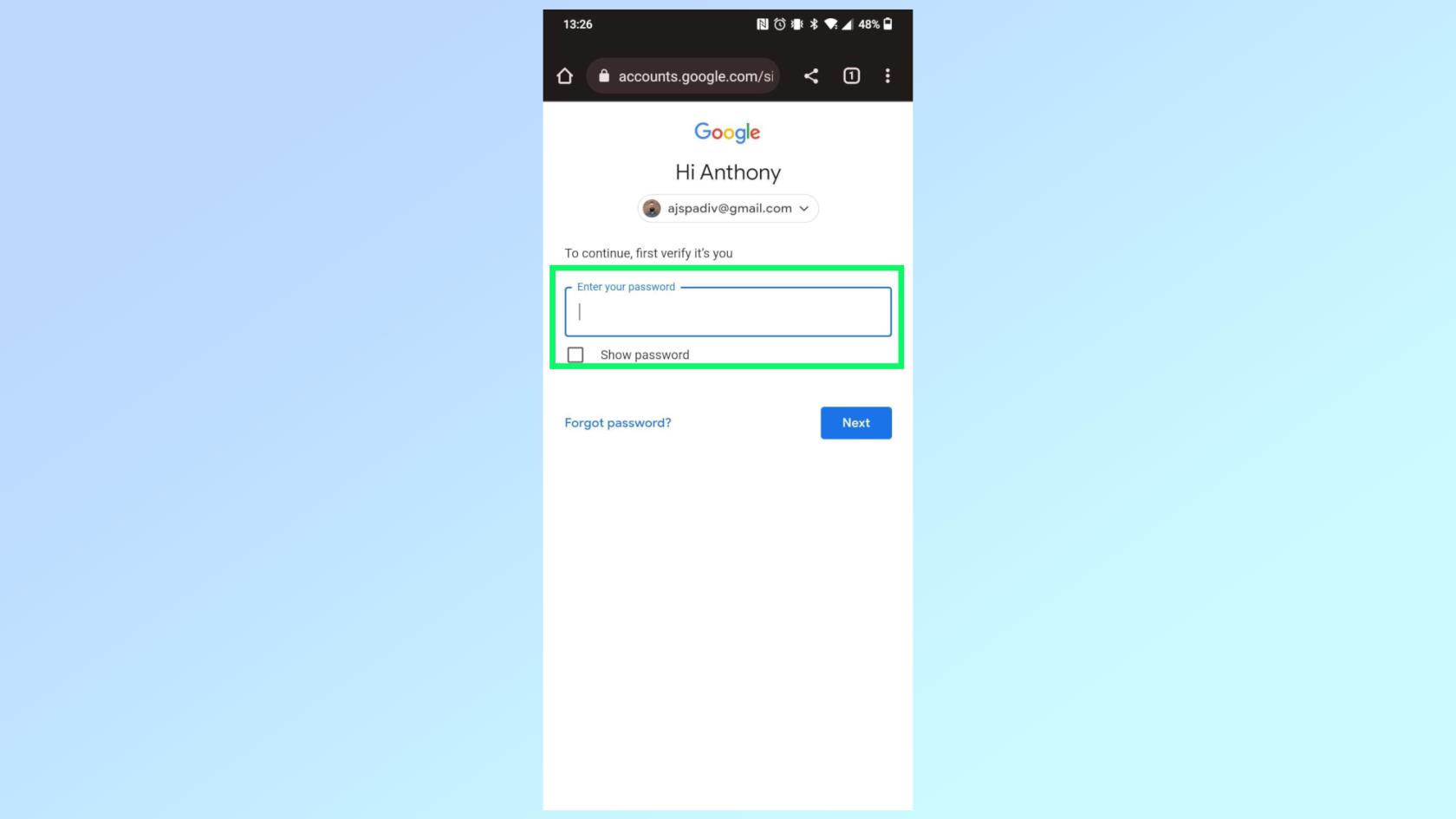
(Imagine: © Google/Ghidul nostru)
Pentru a verifica dacă sunteți cu adevărat cel care încearcă să configureze cheile de acces, va trebui să vă conectați la contul dvs. Google introducând parola .
3. Atingeți butonul Utilizați cheile de acces sau creați o nouă cheie de acces
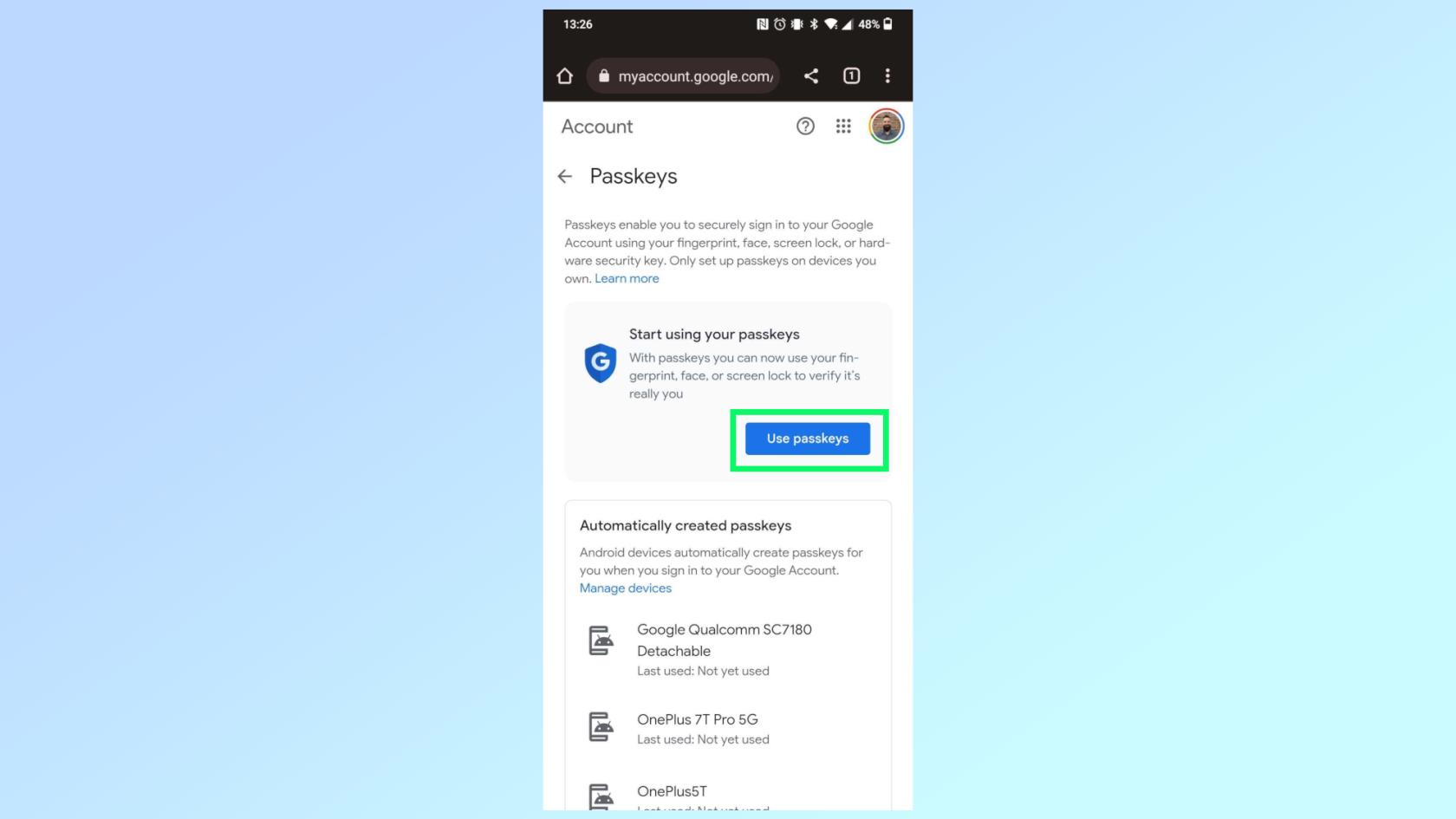
(Imagine: © Google/Ghidul nostru)
Dacă utilizați unul dintre cele mai bune telefoane Android sau chiar un Chromebook , este posibil ca Google să fi creat automat chei de acces pentru dispozitivele dvs. Dacă da, trebuie doar să atingeți butonul Utilizați cheile de acces pentru a începe. Cu toate acestea, dacă utilizați un iPhone sau smartphone-ul dvs. nu este listat, va trebui să apăsați pe butonul Creați o cheie de acces pentru a crea o cheie de acces pe dispozitiv.
4. Conectați-vă la contul dvs. Google pe alt dispozitiv
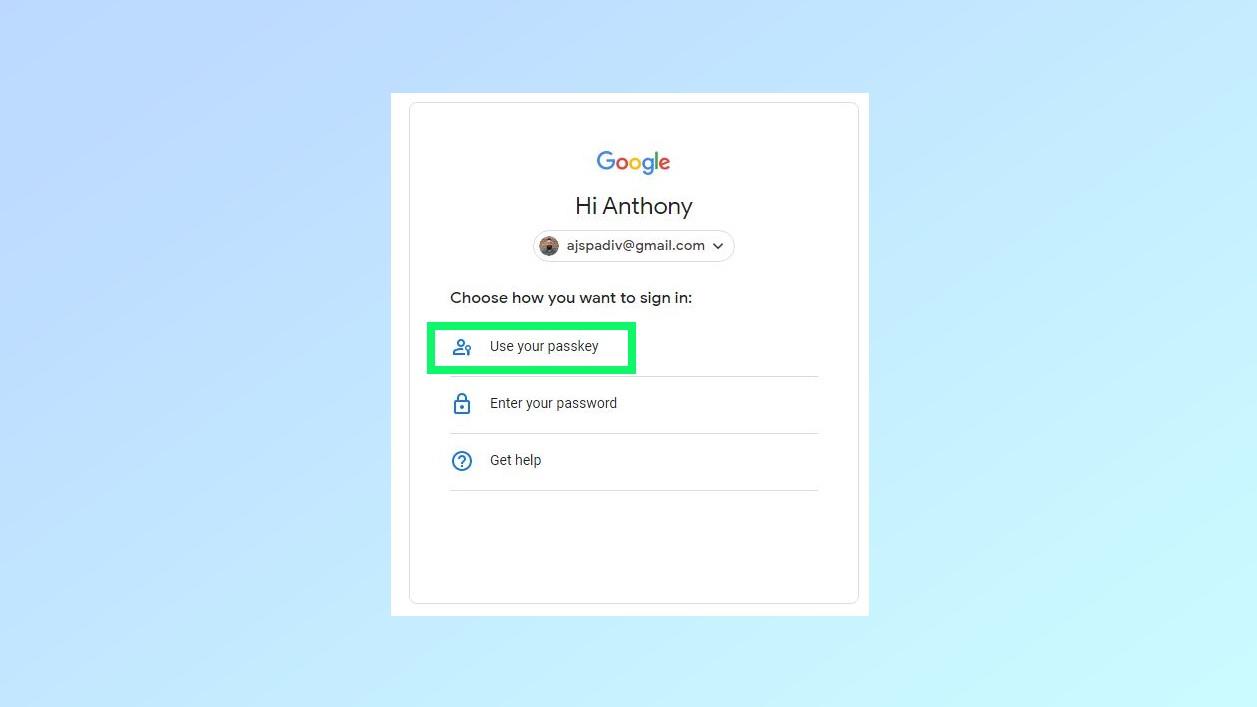
(Imagine: © Google/Ghidul nostru)
Pentru a testa folosind o cheie de acces pentru a vă conecta la contul dvs. Google, deschideți un alt browser și accesați Gmail.com . În loc să introduceți parola, apăsați pe butonul Încercați alt mod și alegeți opțiunea Utilizați cheia de acces .
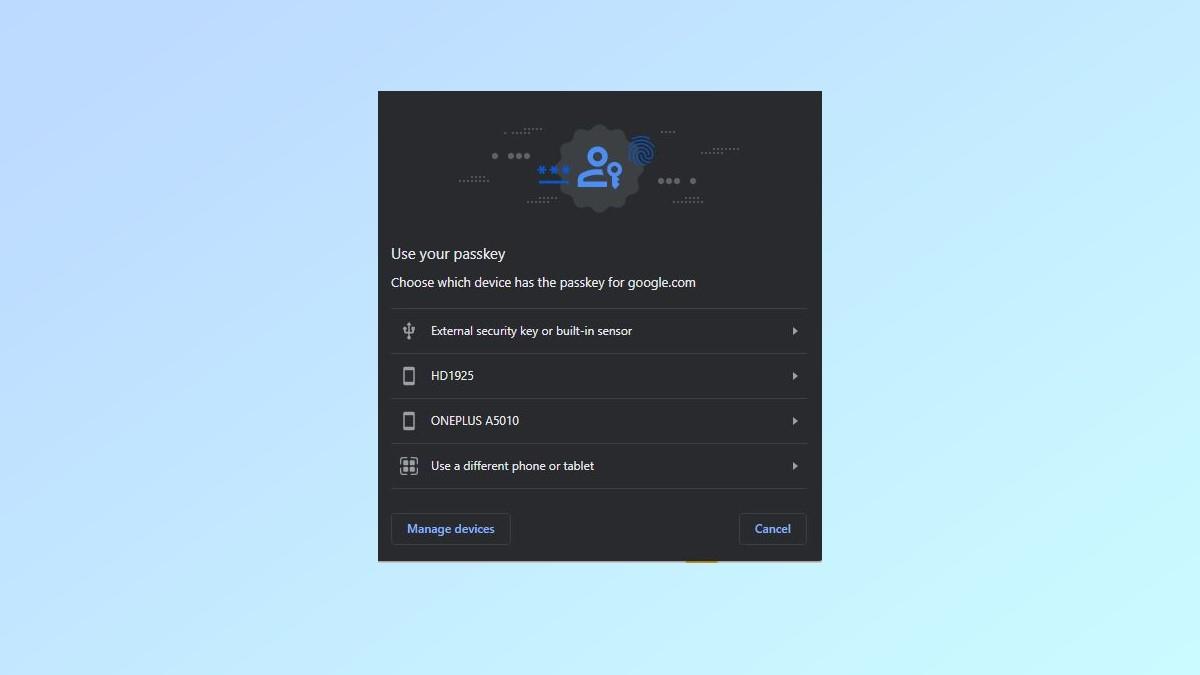
(Credit imagine: Google/Ghidul nostru)
De aici, trebuie să alegeți la ce dispozitiv va fi trimisă notificarea dacă aveți chei de acces pe mai multe dispozitive.
5. Utilizați amprenta digitală sau PIN-ul pentru a vă autentifica
Dacă notificarea sosește corect, va trebui să introduceți codul PIN sau să folosiți amprenta pentru a vă debloca cheia de acces pentru a vă conecta la contul Google.
6. Scanați un cod QR pentru a vă conecta
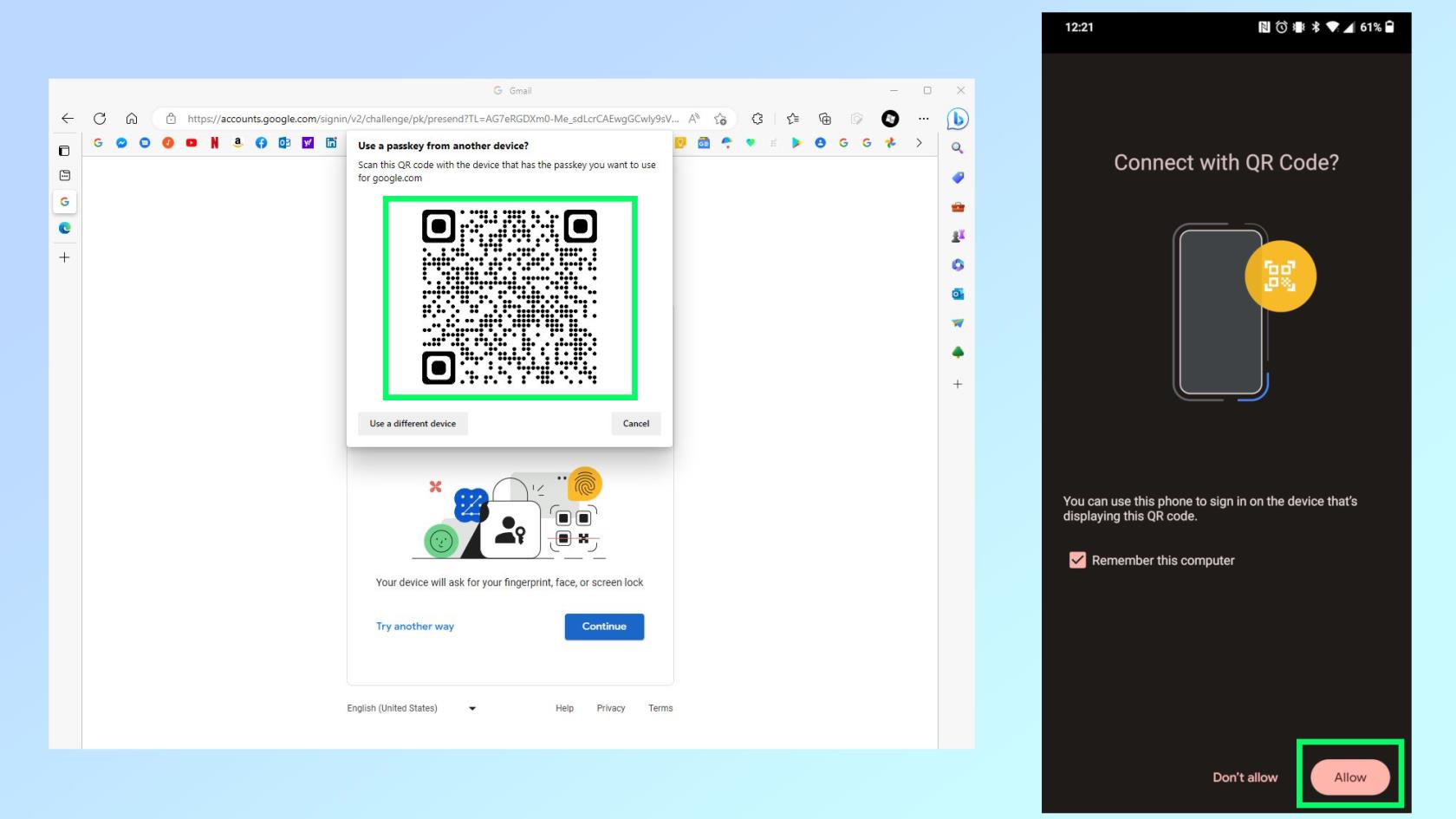
(Imagine: © Google/Ghidul nostru)
Dacă notificarea nu sosește, puteți utiliza în continuare cheia de acces pentru a vă conecta prin scanarea unui cod QR. Deschideți aplicația pentru cameră și scanați codul QR . Când apare o solicitare care vă întreabă dacă doriți să utilizați cheia de acces pentru a vă conecta, atingeți Permite .
Și iată-l. Acum puteți utiliza o cheie de acces pentru a vă conecta cu ușurință la contul dvs. Google, în loc să fie nevoie să vă introduceți parola de fiecare dată. Rețineți totuși că puteți utiliza în continuare parola Google și verificarea în doi pași pentru a vă conecta la contul Google, chiar dacă aveți cheile de acces activate.
Căutați mai multe lucruri pe care le puteți face cu Google? Iată cum puteți efectua o căutare inversă a imaginilor folosind Google sau poate doriți să aflați cum să utilizați Google Lens pe iPhone și iPad pentru a căuta cu camera dvs. De asemenea, puteți utiliza noul chatbot AI al Google în loc de Căutare Google și iată tot ce trebuie să știți despre cum să utilizați Google Bard .
Mai multe din Ghidul nostru
Aflați cum să adăugați o chenar în Google Docs pentru a face documentele dvs. să iasă în evidență și pentru a împiedica ochii cititorilor să nu se aprindă.
Google a lansat suport pentru cheile de acces pentru toate conturile Google, ceea ce înseamnă că puteți sări peste introducerea parolei și să utilizați o cheie pentru a vă conecta.
Funcția de trafic Google Maps este o modalitate excelentă de a vă asigura că nu mai întârziați niciodată. Iată cum să-l activați.

